Διαχειριστείτε εικόνες για σελίδες υποδοχής και μηνύματα email
Σημαντικό
Αυτό το άρθρο ισχύει μόνο για εξωστρεφές μάρκετινγκ, το οποίο θα καταργηθεί από το προϊόν στις 30 Ιουνίου 2025. Για να αποφύγετε διακοπές, κάντε μετάβαση σε διαδρομές σε πραγματικό χρόνο πριν από αυτήν την ημερομηνία. Περισσότερες πληροφορίες: Επισκόπηση μετάβασης
Στο θέμα Δημιουργία μηνύματος ηλεκτρονικού ταχυδρομείου μάρκετινγκ και έναρξη παραγωγικής λειτουργίας, είδατε πώς μπορείτε να στείλετε μια εικόνα κατά την προσθήκη της σε ένα μήνυμα ηλεκτρονικού ταχυδρομείου και μπορείτε να χρησιμοποιήσετε παρόμοιες τεχνικές για να προσθέσετε εικόνες στα σχέδια σελίδων μάρκετινγκ. Ένας άλλος τρόπος για να καταστήσετε διαθέσιμες εικόνες (και άλλα αρχεία) στο Dynamics 365 Customer Insights - Journeys είναι να τις αποστείλετε απευθείας στη βιβλιοθήκη αρχείων, που είναι κοινόχρηστη για όλους τους χρήστες. Η βιβλιοθήκη σας περιλαμβάνει συνήθως γραφικά ταυτότητας εμπορικής επωνυμίας, όπως λογότυπα, εικόνες προϊόντων και εικόνες clip art.
Ακολουθούν ορισμένες βέλτιστες πρακτικές που αφορούν την εργασία σας με εικόνες για το υλικό μάρκετινγκ:
- Σχεδιάστε τα μηνύματα ηλεκτρονικού ταχυδρομείου και τις σελίδες μάρκετινγκ με ένα πρόγραμμα επεξεργασίας εικόνων, πριν αρχίσετε να τα σχεδιάζετε με το Customer Insights - Journeys. Έτσι, θα μπορείτε πιο εύκολα να πειραματιστείτε, θα έχετε τη δυνατότητα να διορθώσετε το μέγεθος των εικόνων σας και η εργασία σας στο Customer Insights - Journeys θα είναι πιο γρήγορη.
- Περικόψτε και προσαρμόστε το μέγεθος των εικόνων σας πάντα πριν από την αποστολή τους.
- Όταν προσαρμόζετε το μέγεθος των εικόνων σας, χρησιμοποιείτε τις διαστάσεις που θα εφαρμόζονται κατά την προβολή τους στην μεγαλύτερη αναμενόμενη οθόνη των πελατών σας.
- Επιλέξτε τις λέξεις-κλειδιά προσεκτικά και μην ξεχάσετε να τις εφαρμόσετε στις εικόνες. Καθώς αναπτύσσεται η βιβλιοθήκη σας, αυτό θα είναι όλο και πιο σημαντικό.
Διαχείριση λέξεων-κλειδιών
Για να σας βοηθήσει να οργανώσετε τις εικόνες σας, καθώς και για να βοηθήσει άλλους χρήστες να τις βρίσκουν, το Customer Insights - Journeys υποστηρίζει επίσης ένα σύστημα λέξεων-κλειδιών που μπορείτε να χρησιμοποιήσετε για να προσθέσετε ετικέτες σε κάθε εικόνα. Η διαχείριση των λέξεων-κλειδιών γίνεται κεντρικά, για να διασφαλιστεί ότι ο αριθμός των λέξεων-κλειδιών παραμένει διαχειρίσιμος και η ορθογραφία τους είναι συνεπής. Όταν οι χρήστες ανεβάζουν μια εικόνα, μπορούν να επιλέξουν μια λέξη-κλειδί, αλλά δεν μπορούν να δημιουργήσουν νέες λέξεις-κλειδιά άμεσα.
Για τη διαχείριση λέξεων-κλειδιών:
Μεταβείτε στο εξωστρεφές Μάρκετινγκ>Περιεχόμενο μάρκετινγκ>Λέξεις-κλειδιά. Τώρα, μπορείτε να δείτε μια λίστα με όλες τις υπάρχουσες λέξεις-κλειδιά.
Στη γραμμή εντολών πατήστε Νέα για να δημιουργήσετε μια νέα λέξη-κλειδί. Η μόνη ρύθμιση είναι το Όνομα.
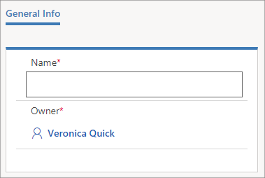
Πατήστε Αποθήκευση για να αποθηκευτεί η λέξη-κλειδί σας.
Προβολή, επεξεργασία και προσθήκη εικόνων στη βιβλιοθήκη σας
Για να προβάλετε και να επεξεργαστείτε τη βιβλιοθήκη εικόνων σας:
Μεταβείτε στο Εξωστρεφές μάρκετινγκ>Περιεχόμενο μάρκετινγκ>Βιβλιοθήκη. Τώρα, μπορείτε να δείτε μια λίστα με όλες τις υπάρχουσες εικόνες και τα υπάρχοντα αρχεία. Επιλέξτε μια γραμμή από αυτόν τον πίνακα για να δείτε πληροφορίες σχετικά με το αρχείο και να επεξεργαστείτε τις ρυθμίσεις του (συμπεριλαμβανομένων των λέξεων-κλειδιών).
Στη γραμμή εντολών, πατήστε Νέο για να ανεβάσετε ένα νέο αρχείο. Θα ανοίξει το παράθυρο διαλόγου Αποστολή αρχείων.
Σύρετε ένα αρχείο από την Εξερεύνηση αρχείων σε αυτό το παράθυρο διαλόγου ή πατήστε αναζήτηση για να εντοπίσετε και να επιλέξετε μια εικόνα, χρησιμοποιώντας ένα παράθυρο του προγράμματος περιήγησης αρχείων.
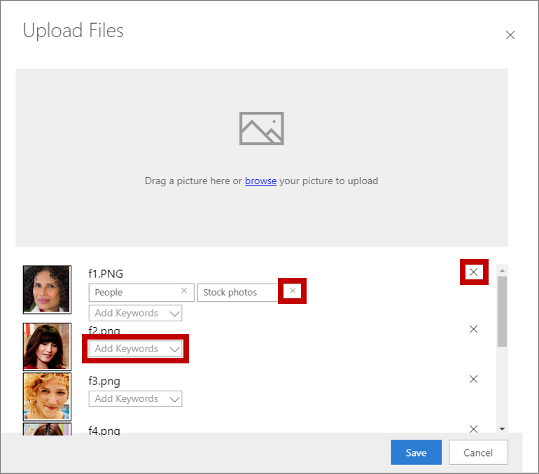
Ενώ εργάζεστε εδώ, μπορείτε:
- Να σύρετε διάφορες εικόνες, για να προσθέσετε περισσότερες από μία εικόνες ταυτόχρονα.
- Να εφαρμόσετε λέξεις-κλειδιά σε κάθε εικόνα, χρησιμοποιώντας την αναπτυσσόμενη λίστα Προσθήκη λέξεων-κλειδιών.
- Nα καταργήσετε μια λέξη-κλειδί από μια εικόνα, επιλέγοντας το κουμπί κλεισίματος (X) για τη λέξη-κλειδί.
- Να καταργήσετε μια εικόνα, επιλέγοντας το κουμπί κλεισίματος (X) στα δεξιά (ή το X).
Να πατήσετε Αποθήκευση για να ανεβάσετε τις εικόνες στο Customer Insights - Journeys.
Αν θέλετε να επεξεργαστείτε το εμφανιζόμενο όνομα μιας εικόνας, επιστρέψτε στο Εξωστρεφές μάρκετινγκ>Περιεχόμενο μάρκετινγκ>Βιβλιοθήκη.